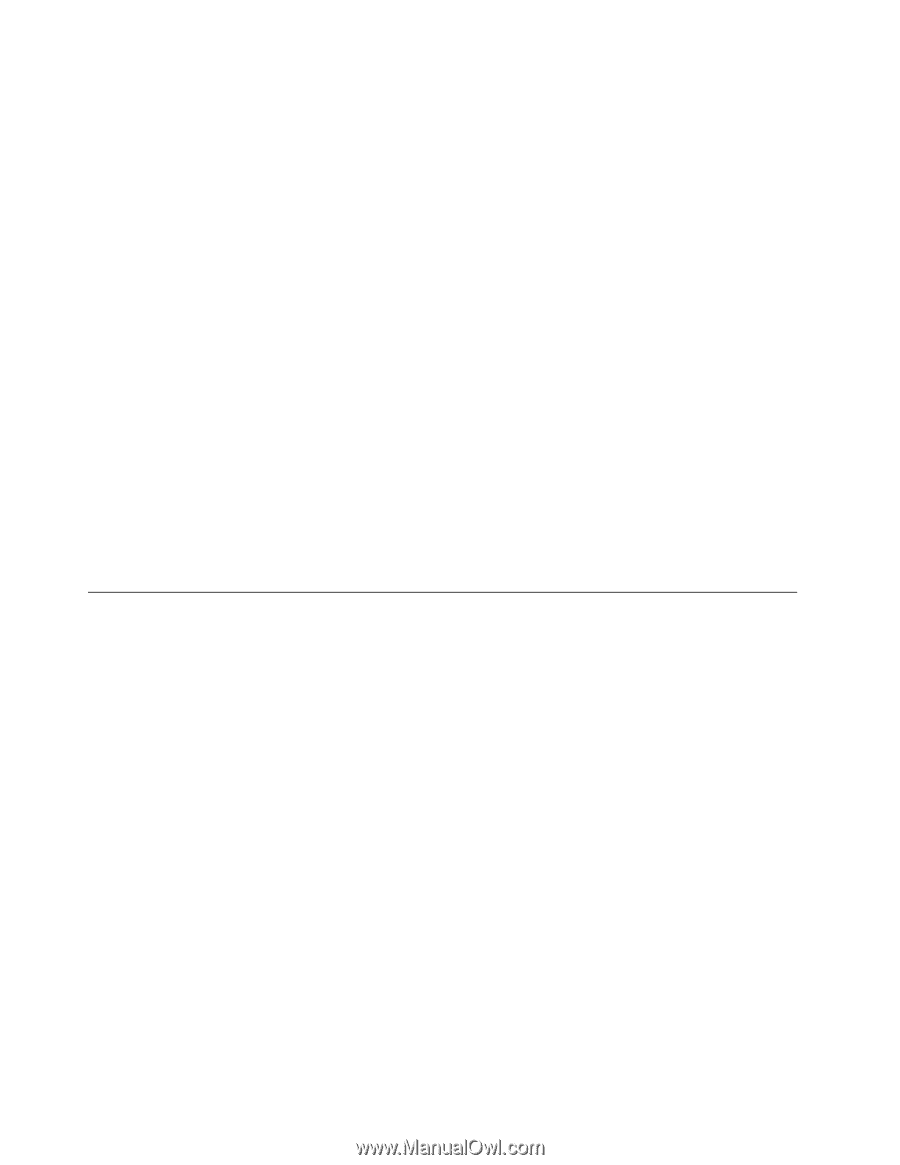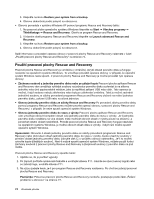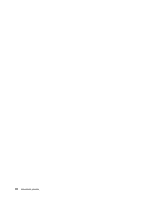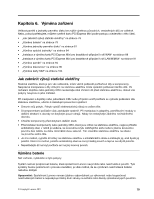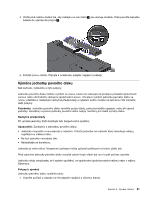Lenovo ThinkPad Edge E420 (Czech) User Guide - Page 94
Použití záchranného média
 |
View all Lenovo ThinkPad Edge E420 manuals
Add to My Manuals
Save this manual to your list of manuals |
Page 94 highlights
Použití záchranného média Tato část popisuje použití vytvořeného záchranného média. • Pokud jste vytvořili záchranné médium na disku, následující instrukce popisují použití vytvořeného záchranného média: 1. Vypněte počítač. 2. Po zapnutí počítače opakovaně tiskněte a uvolňujte klávesu F12. Až se zobrazí Startup Device Menu, uvolněte klávesu F12. 3. Ve Startup Device Menu vyberte požadovanou optickou mechaniku jako první zaváděcí zařízení. Poté vložte záchranný disk do optické mechaniky a stiskněte klávesu Enter. Záchranné médium se spustí. • Pokud jste vytvořili záchranné médium na pevném disku USB, následující instrukce popisují použití vytvořeného záchranného média: 1. Připojte pevný disk USB k jednomu z USB konektorů na Vašem počítači. 2. Po zapnutí počítače opakovaně tiskněte a uvolňujte klávesu F12. Až se zobrazí Startup Device Menu, uvolněte klávesu F12. 3. Ve Startup Device Menu vyberte pevný disk USB jako první zaváděcí zařízení a stiskněte klávesu Enter. Záchranné médium se spustí. • Pokud jste vytvořili záchranné médium na sekundárním interním pevném disku, pro spuštění záchranného média nastavte sekundární interní pevný disk jako první zaváděcí zařízení. Viz „Nabídka Startup" na stránce 117. Po spuštění záchranného média se otevře pracovní plocha Rescue and Recovery. Pro všechny funkce je na pracovní ploše Rescue and Recovery dostupná nápověda. Postup obnovy dokončete podle pokynů. Opětovná instalace předinstalovaných aplikací a ovladačů zařízení Váš počítač má prostředky, které vám umožní znovu nainstalovat vybrané aplikace a ovladače zařízení instalované z výroby. Opětovná instalace předinstalovaných aplikací Vybrané aplikace a programy znovu nainstalujete takto: 1. Zapněte počítač. 2. Zobrazte pomocí programu Windows Explorer nebo ikony Počítač (ve Windows XP Tento počítač) adresářovou strukturu pevného disku. 3. Přejděte do adresáře C:\SWTOOLS. 4. Přejděte do adresáře APPS. V tomto adresáři se nachází několik podadresářů pojmenovaných dle různých předinstalovaných aplikací. 5. Otevřete podadresář aplikace, kterou chcete znovu nainstalovat. 6. Poklepejte na Setup a poté dle kroků na obrazovce znovu nainstalujte program. Opětovná instalace předinstalovaných ovladačů zařízení Upozornění: Jestliže znovu instalujete ovladače zařízení, měníte aktuální konfiguraci svého počítače. Ovladače zařízení instalujte znovu jen tehdy, když je to nutné k vyřešení problému s vaším počítačem. Ovladač zařízení pro zařízení instalované z výroby znovu nainstalujete takto: 1. Zapněte počítač. 76 Uživatelská příručka